word怎么一列求平均值?
发布时间:2021年02月23日 14:13
Word软件是我们日常学习工作中最常用的软件之一, Word除了可以处理文字,插入表格图片等,还可以进行简单的数据处理工作,例如求和,求平均值等。今天小编就为大家分享一下:word怎么一列求平均值?和Excel有什么区别,下面就跟着小编一起往下看,最后记得收藏保存。
1、我们打开一个含有数据的word文档,如图所示。
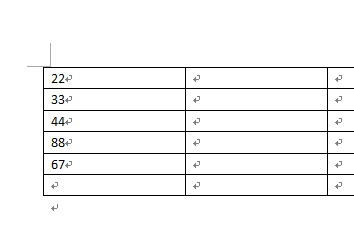
2、之后点击布局-公式,如图所示。
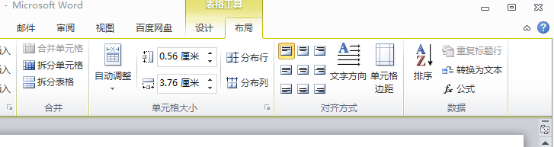
3、之后就会弹出一个界面,该界面是求和的公式,我们可以看到SUM,我们需要将公式进行变更,如图所示。
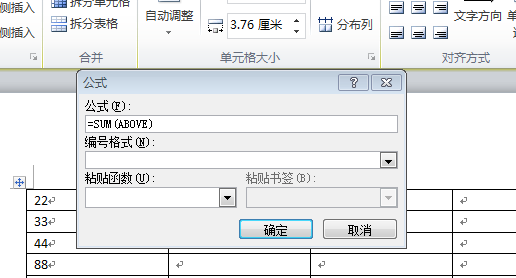
4、我们将SUM更改为AVERAGE,其他的东西我们不要进行变更,然后我们点击确定按钮,如图所示。
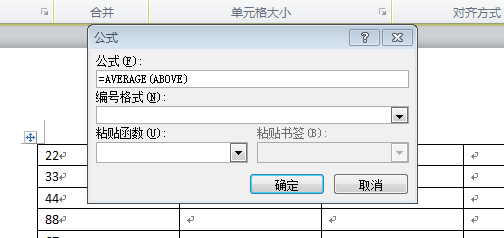
5、之后我们就可以看到求出了该组数据的平均值了,如图所示。

上面就是小编为大家带来的word怎么一列求平均值的具体操作方法,是不是很容易,相信电脑前的朋友一定都掌握了。电脑前的朋友课后也要勤于思考,勤于练习,这样才能更加熟练的掌握。如果遇到任何有关学习的问题,都可以联系小编,一同讨论问题。最后希望小编我的分享能给大家的学习带来帮助。
本篇文章使用以下硬件型号:联想小新Air15;系统版本:win10;软件版本:Word 2010。




